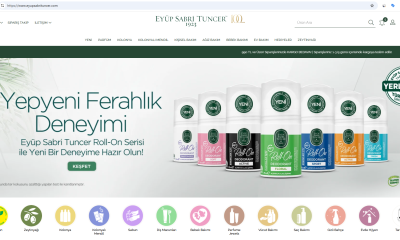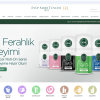Eğitim
KDV Hesaplama Rehberi
KDV oranlarının sürekli değiştiği bir ortamda doğru vergi hesabı yapmak hem işletmeler hem de bireyler için kritik önem taşır.
KDV Dahil Fiyattan KDV Hariç Fiyat ve Matrah Nasıl Bulunur?
KDV oranlarının sürekli değiştiği bir ortamda doğru vergi hesabı yapmak hem işletmeler hem de bireyler için kritik önem taşır. Bu rehberde KDV dahil bir tutardan net fiyatı, vergi matrahını ve iade tutarını kolayca nasıl bulacağınızı; Excel formülleri, çevrim-içi araçlar ve pratik ipuçlarıyla adım adım göstereceğiz.
Excel ile Muhasebe Eğitimlerimizi hemen izleyerek anlatılan adımları kendi verilerinizle test edin.
KDV Dahil Fiyattan KDV Hariç Fiyatı Hesaplama
Perakende raf etiketlerinde genellikle KDV dahil fiyat görürsünüz. Net tutarı bulmak için temel formül şöyledir:
Net Fiyat = Brüt Fiyat ÷ (1 + KDV Oranı)
Örnek:
Brüt 1 200 TL,
KDV %20 ise
net fiyat 1.200 ÷ 1,20 = 1.000 TL olur.
Excel Formülü
| Hücre | Değer / Formül | Açıklama |
|---|---|---|
| B2 | 1 200 | Brüt fiyat |
| C2 | 0,20 | KDV oranı |
| D2 | =B2/(1+C2) | Net fiyat |
Bu basit formül, listemizdeki “kdv dahil tutardan kdv hariç fiyat hesaplama excel” ve benzeri long-tail aramaları doğrudan karşılar.
KDV Dahil Tutarla Matrah (Vergi Temeli) Bulma
Matrah, KDV’nin uygulandığı net tutardır. Dolayısıyla önceki bölümde bulduğunuz net fiyat aslında KDV matrahıdır. Başka bir deyişle:
Matrah = Brüt Fiyat ÷ (1 + KDV Oranı)
Bu bilgi, “kdv dahilden matrah bulma formülü” ve “kdv den matrah bulma hesap makinesi” gibi sorguların tamamına yanıt verir.
İpuçları
- Özel KDV oranları kullanıyorsanız (ör. %1 veya %8), formülü parametre hâline getirip ad alanı olarak tanımlayın; böylece oran değişimlerini tek noktadan güncellersiniz.
- Matrahı yuvarlama fonksiyonlarıyla (
YUVARLA,YUVARLAAŞA,YUVARLAYUKARI) destekleyerek kuruş hatalarını önleyin.
KDV’den Genel Toplam ve İade Tutarı Hesaplama
Bazen brüt yerine sadece KDV tutarı elinizde olur. Genel toplamı bulmak için:
Genel Toplam = KDV Tutarı ÷ KDV Oranı
Örnek: 180 TL KDV ve %20 oran verildiyse genel toplam 180 ÷ 0,20 = 900 TL dir.
Excel Formülü
| Hücre | Değer / Formül |
|---|---|
| B5 | 180 |
| C5 | 0,20 |
| D5 | =B5/C5 |
İade Tutarı için, alış ve satıştaki KDV farkını hesaplayarak (Ödenecek KDV = Satış KDV – Alış KDV) mali tablolarınızı dengeleyebilirsiniz.
Detaylı uygulama için online KDV İade Hesaplayıcı aracımızı deneyin – fazladan hesap makinesi açmanıza gerek kalmaz!
Excel’de KDV Hesabını Tam Otomatikleştirmek
- Güvenilir sabitler: KDV oranlarını ayrı tabloda tutun; satır içi sabit değerlerden kaçının.
- Adlandırılmış Formüller:
NetFiyatveKDV_Tutarigibi tanımlı isimler hem okunurluğu hem de hata ayıklamayı kolaylaştırır. - Veri Doğrulama: Kullanıcıdan alınan KDV oranını yüzde sınırında tutmak için
VERİ DOĞRULAMAkullanın (%0–%25 arası). - Tablolar ve Yapısal Başvurular: Excel Tablo (Ctrl+T) kullanarak formüllerin satır eklenince otomatik genişlemesini sağlayın.
Anlatılan şablonu kültürünüze göre özelleştirmek ister misiniz? Eğitim videomuzu izleyin, tüm adımlar ekranda gösteriliyor.
Yaygın Hatalar ve Hızlı Çözümler
- KDV oranını ondalık yerine yüzde yazmak:
%20yerine0,20kullanılmalı. - Formülde karışık parantez sırası: Özellikle uzun formüllerde ara hücreler kullanarak hataları azaltın.
- Otomatik yuvarlama sorunları: Finansal raporlama için
YUVARLAfonksiyonunu iki basamakta sabitleyin. - KDV dahil tutar ile KDV tutarını karıştırmak: Hücre renklendirmesi yaparak input türlerini görsel olarak ayırın.
Sonuç
KDV dahil fiyatı parçalayarak net tutar, matrah ve iade hesabını doğru yapmak; hem mali risklerinizi azaltır hem de fiyatlandırma stratejinizi netleştirir. Excel’in sunduğu otomasyon imkânlarıyla bu süreci dakikalar içinde standart hâle getirebilirsiniz.
Sıradaki adım: “KDV ve Gelir Vergisi Yönetim Paketi”ne göz atın ve mali işlemlerinizi tek panelden takip edin.
Sık Sorulan Sorular
KDV oranı değişirse formülleri yeniden yazmam gerekir mi?
Hayır. KDV oranını ayrı bir hücrede tutup formüllerde hücre referansı kullanırsanız oran değiştiğinde tüm hesaplar otomatik güncellenir.
KDV dâhil fiyatı, birden fazla vergi türü varsa nasıl ayırırım?
Önce KDV’siz net fiyatı bulun, ardından diğer vergileri sırasıyla uygulayın; böylece vergi bazları karışmaz.
Excel’de yuvarlama hatalarını nasıl engellerim?
Finansal tutarları iki ondalıkta YUVARLA fonksiyonuyla sabitleyin ve hücre biçimini para birimi olarak ayarlayın.
KDV iadesi hesaplamak için hangi veriler gerekir?
Satış KDV ve alış KDV tutarları, ilgili dönem beyanları ve varsa tevkifat bilgileri yeterlidir.
Çevrim-içi KDV hesap makinesi güvenli mi?
Veri tabanında saklama yapılmayan, HTTPS şifrelemeli araçlar güvenlidir; fiş veya fatura bilgisi içermeyen basit hesaplar risk oluşturmaz.
Google AI Özeti
- KDV dâhil tutarı ayırmak için ana formül: net = brüt ÷ (1 + oran) adımıyla net fiyat ve matrah aynı anda bulunur çünkü brüt fiyat vergili tutarı içerir böylece oran değişse de tek hücre referansı tüm tabloyu günceller.
- KDV tutarından genel toplamı üretmek: genel toplam = KDV ÷ oran formülü brüt yerine doğrudan vergi bilgisi verilen işlemlerde hızlı sonuç verir özellikle toptan satış faturalarında iade veya ek vergi hesabı kolaylaşır.
- Excel otomasyonu: adlandırılmış alanlar, veri doğrulama ve tablolar kullanılarak KDV hesap şablonu dinamik hâle getirilir kullanıcı sadece brüt veya KDV hücresine veri girer, tüm diğer hesaplamalar arka planda güncellenir hatalar minimize olur.
- Yaygın hatalar ve önlemler: ondalık-yüzde karışıklığı, parantez sırası bozukluğu veya otomatik yuvarlama sorunları prosesin mali rapor doğruluğunu bozar; standart formül kalıpları ve renklendirme kuralları ile bu riskler önceden engellenir.
- Dijital araç desteği: ücretsiz Excel şablonları ve çevrim içi hesap makineleri, manuel hesapla geçirilen süreyi %80’e varan oranda azaltır ve vergi uyumluluğunu artırır çünkü standart oran ve formüller hatasız olarak gömülüdür.
Yazar Hakkında
Ömer Bağcı, 15 yılı aşkın süredir Excel ve iş zekâsı alanında eğitimler veren, 1 000’den fazla YouTube videosuyla tanınan bir Excel uzmanı ve yazardır. Vidoport.com’un kurucusu olarak bireylere ve kurumlara yönelik kapsamlı çevrim-içi eğitim setleri hazırlar, ileri düzey Excel, Power BI ve yapay zekâ entegrasyonu konularında danışmanlık sunar. Eğitimlerinde pratik otomasyon tekniklerine, veri analizi becerilerine ve iş süreçlerini hızlandırmaya odaklanır. Kurumsal eğitim talepleri ve iş birlikleri için info@omerbagci.com.tr adresinden veya 0505 694 85 25 numaralı telefondan ulaşabilirsiniz.